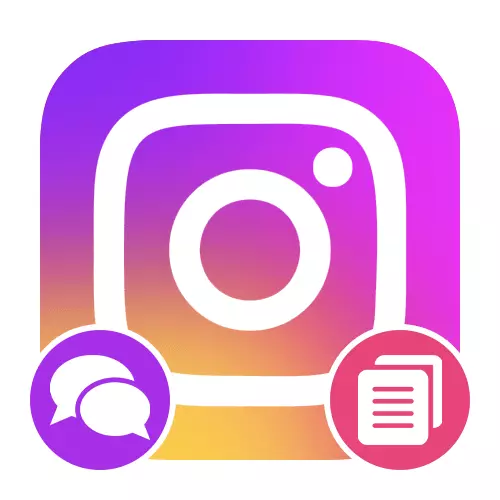
選項1:移動設備
儘管在Instagram中復制了評論的似乎簡單,但這是一個基本上是一組常規的文本符號,從手機執行這一點可能很困難。這是由於官方應用程序對突出顯示和復印材料的內置保護,而在移動版本的網站中有顯著干擾彈出菜單,因此單電流解決方案成為計算機要識別文本的社交網絡或第三方軟件的版本。方法2:文本識別
如果您不想使用Internet瀏覽器,包括由於您需要重新找到正確的評論,您可以使用屏幕截圖和文本識別服務的組合。儘管該方法似乎更複雜,但實際上,這種決定需要最少的動作並在選擇軟件方面提供一些可變性。
在線服務
應用程序的主要替代方案是許多在線服務,提供從圖像中識別文本的工具,然後保存到文本文檔。作為一個例子,我們將專注於一個轉換服務工具,這可能是可能的最佳準確性。
- 由以前指定的指定指導,創建正確的評論的屏幕截圖,如果可能,刪除額外的元素,只留下文本。之後,在任何方便的移動瀏覽器中,在上面呈現的鏈接上打開網站。
- 單擊“選擇文件”按鈕,並從設備的內存中指定先前保存的圖形文件。治療時間直接取決於所選文檔的大小。
- 當您出現“準備的”簽名時,向下滾動下面的頁面,並使用子部分中的下拉列表“選擇文檔中使用的所有語言”設置所需的值。如果未完成此操作,則最終文本將包含大量錯誤。
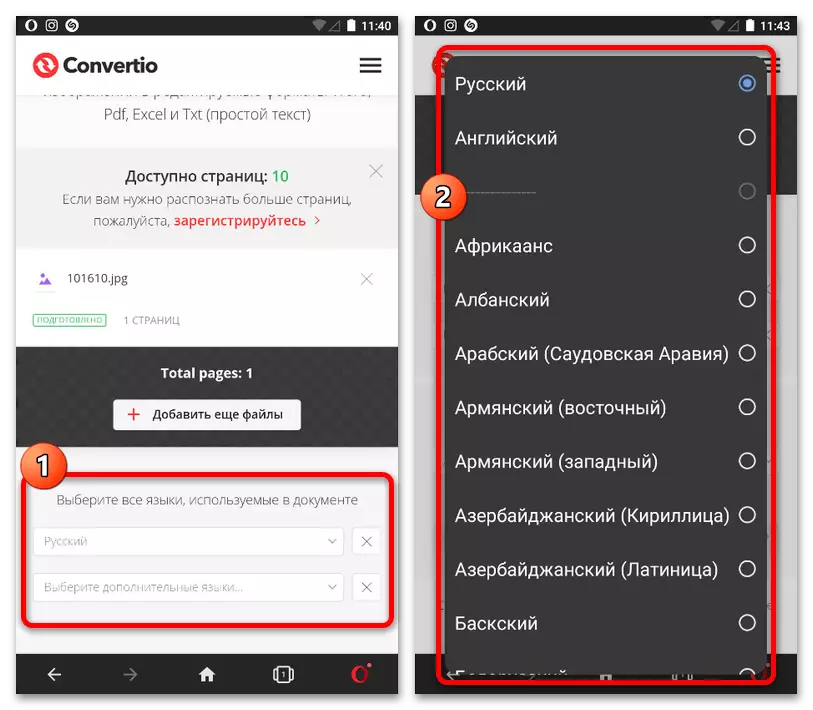
倒入下面的頁面並務必選擇要在“格式和設置”塊中保存的文檔類型。完成後,您可以使用“識別”按鈕等待過程結束。
- 結果將以先前選擇的格式顯示為文本文件,以便使用文檔列表中的“下載”按鈕下載。進一步複製註釋與使用任何其他文本材料沒有不同。
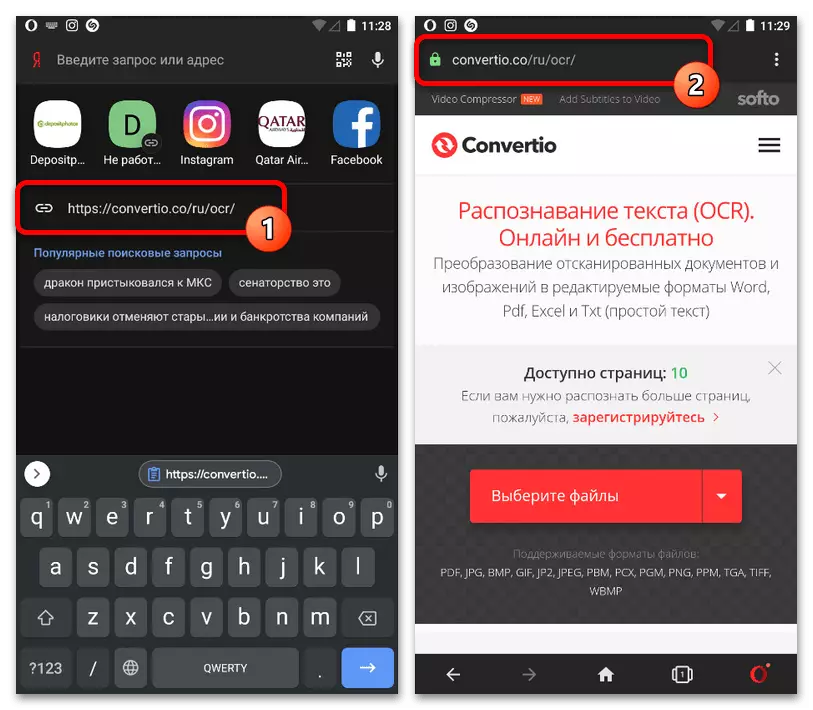
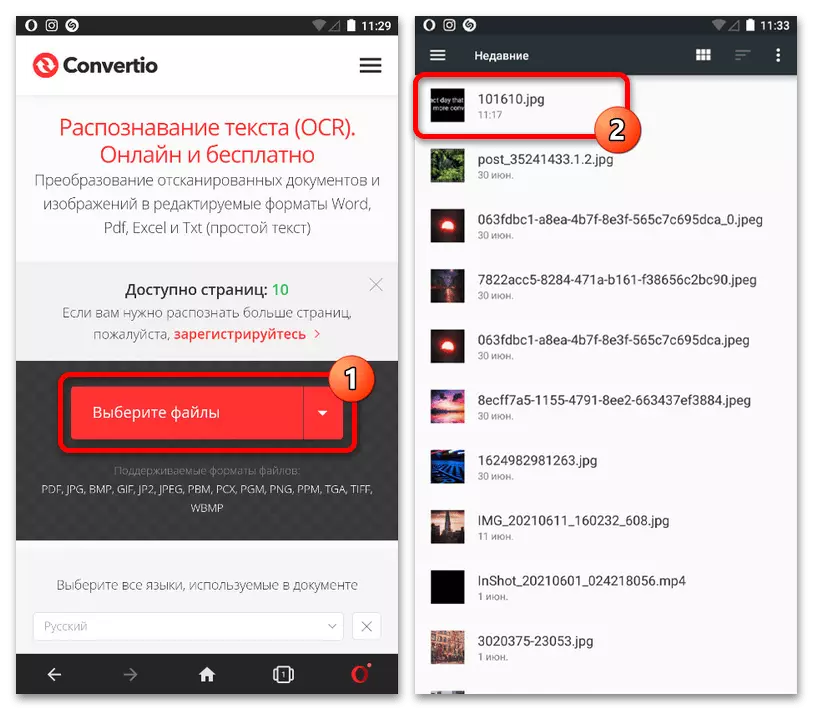
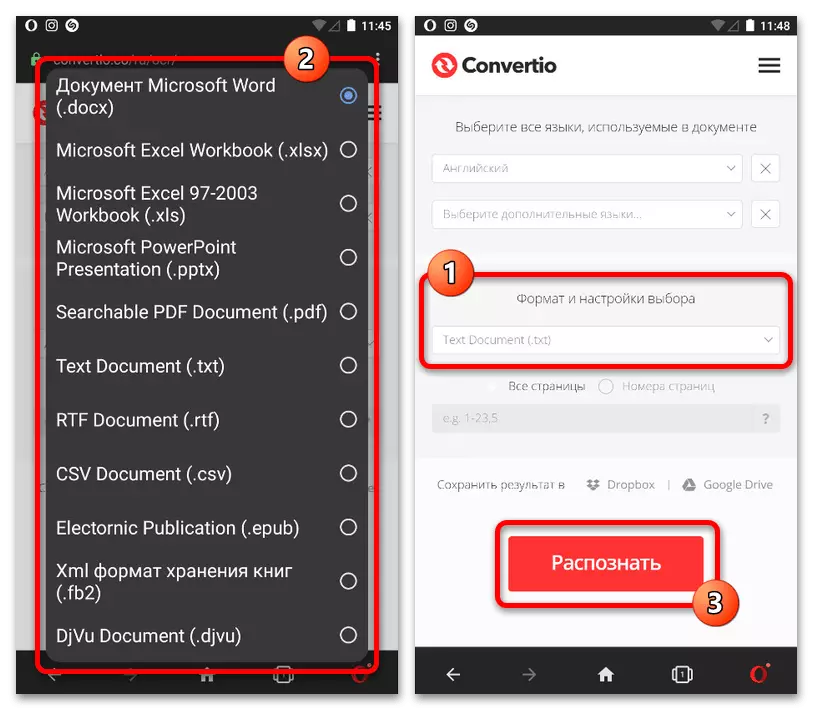
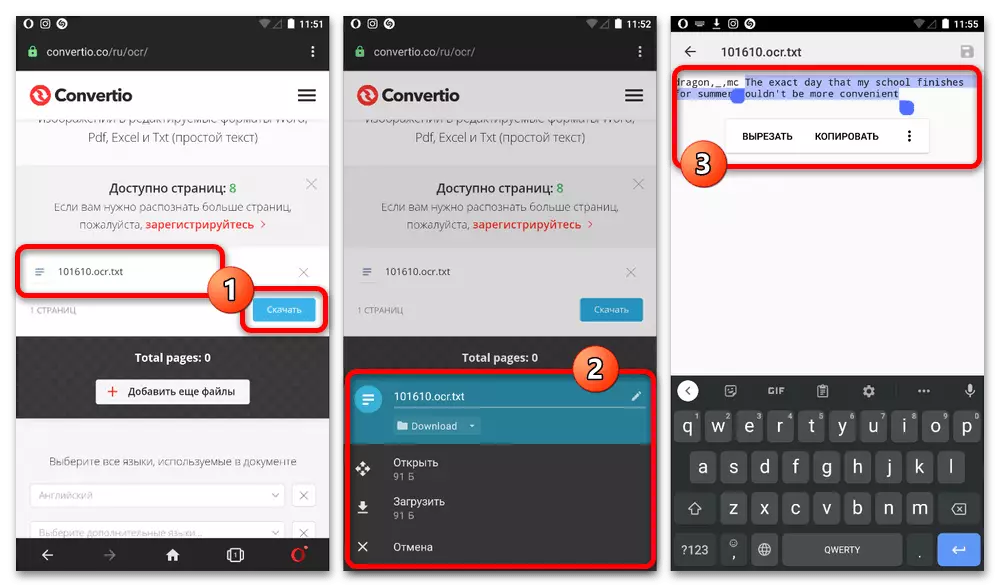
服務的缺點包括需要獨立選擇文檔的語言,單獨將文本作為文件加載,以及可能的特殊符號的丟失,包括emodi。但是,剩下的轉換允許您在不安裝輔助軟件的情況下達到必要的結果。
選項2:計算機
使用Instagram計算機版本時,成為網站或Windows應用程序時,要復製文本評論,因此不需要額外的方法和操作。要執行任務,將有足夠的標準突出顯示和復制鍵的組合。
- 打開社交網絡網站,找到正確的評論所在的發布,並使用鏈接“查看所有評論”。之後,您需要查找從常規列表中復制的消息。
- 成功查找註釋,通過夾緊鼠標左鍵來選擇內容。要復制,請在按下PCM時,使用Ctrl + C鍵組合或上下文菜單中的“複製”選項。
- 添加到剪貼板的文本可以使用記事本或任何其他文本編輯器保存。此外,插入件將可用,例如,在通過直接發送消息時,可在Instagram中使用。
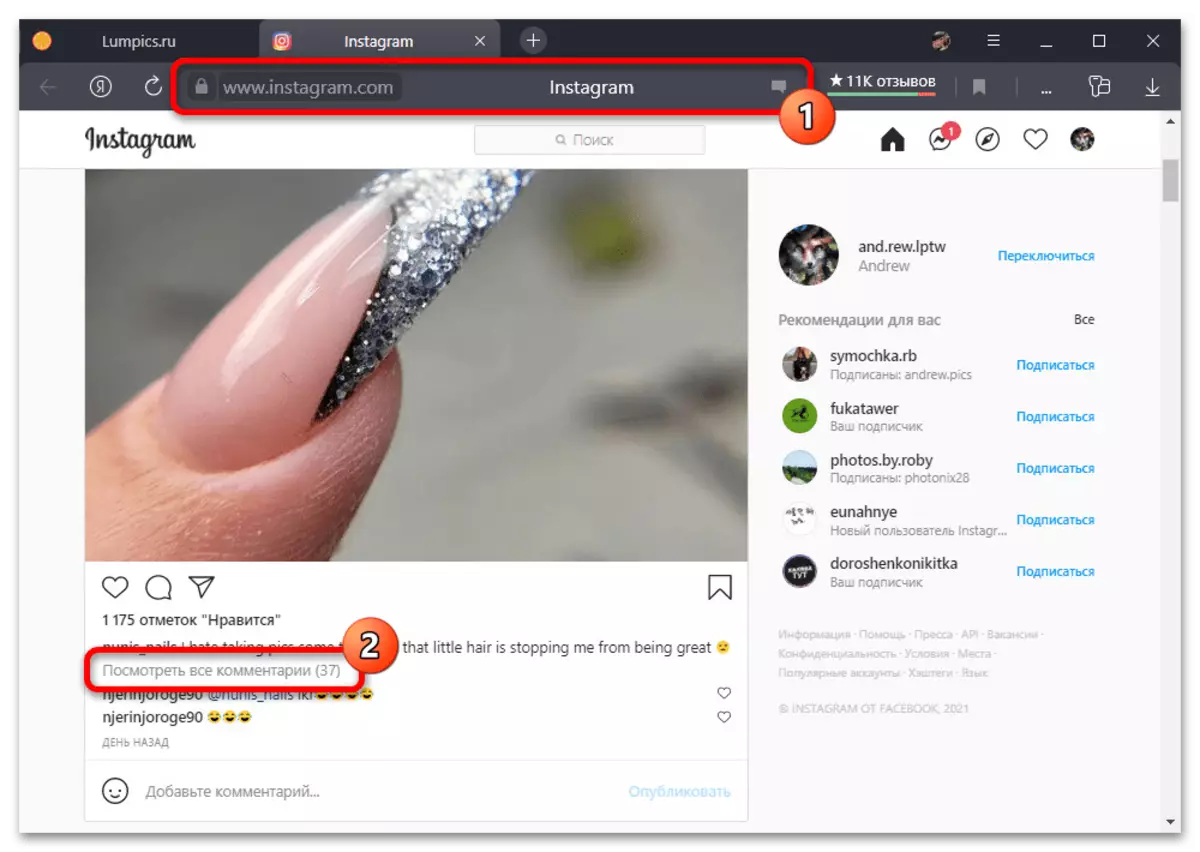

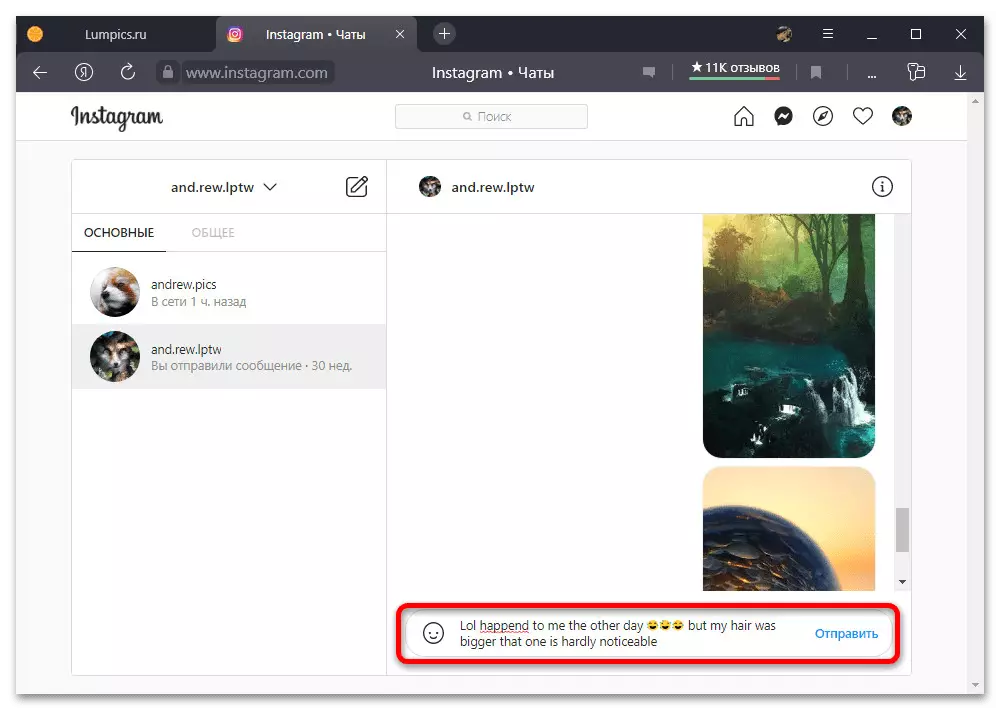
可以看出,該方法本身與移動設備沒有不同,但由於默認網站沒有復制保護,因此需要更少的操縱。同時,文本本身被複製不變,因此,在插入之後,保存了任何特殊跡象和表情符號。
